如何清理C盘中的无用系统文件
1、打开电脑,找到我的电脑,双击我的电脑,找到盘符C的系统盘。
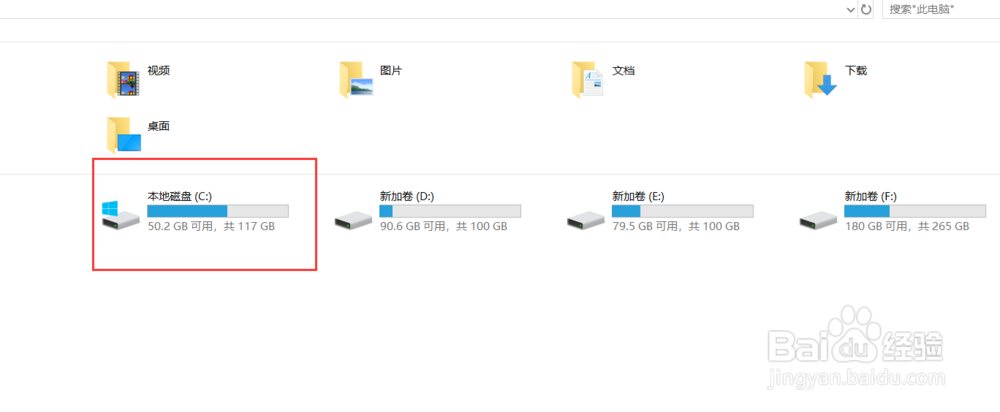
2、我们可以看到小编的C盘,只有50.2G可以使用,小编推测估计是windows更新文件占用了C盘的存储空间。我们右键C盘,会出现一个菜单,我们找到“属性”菜单。

3、点击“属性”后,系统会出现一个新的界面,在新的界面,我们找到“磁盘清理”,然后点击。

4、这时,电脑会出现一个新的弹框界面,在这个界面中,我们找到“清理系统文件”,并点击。
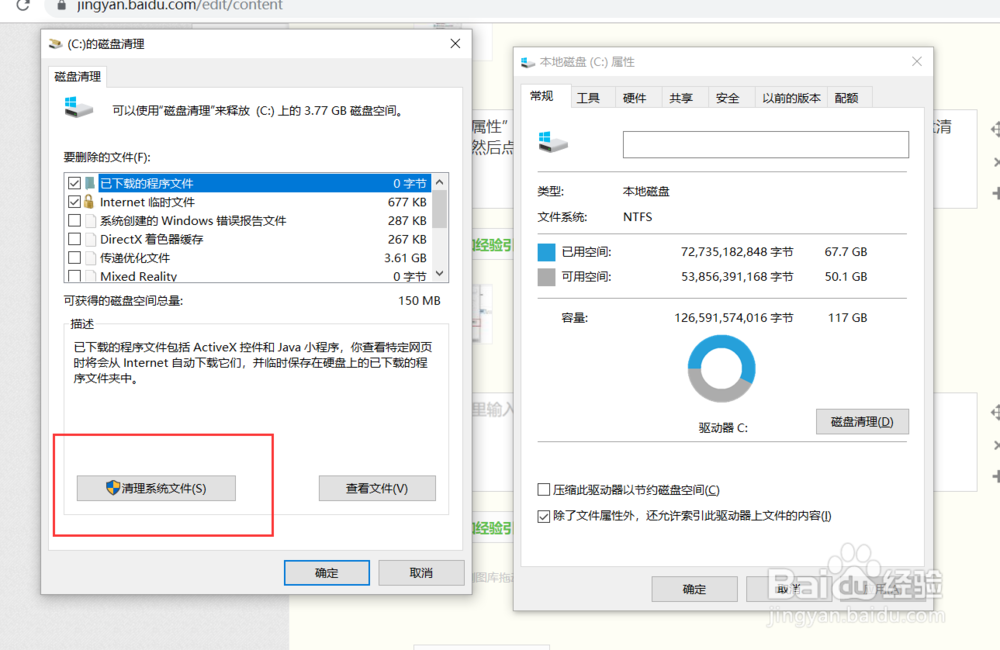
5、进行到这里时,系统会出现一个小提示框,里面会显示进度,我们需要等待进度条完成

6、进度条完成后,会出现一个新的弹框界面,我们找到“windows更新清理”,并选中,然后点击“确定”按钮,会出来一个提示,我们选择“删除文件”。
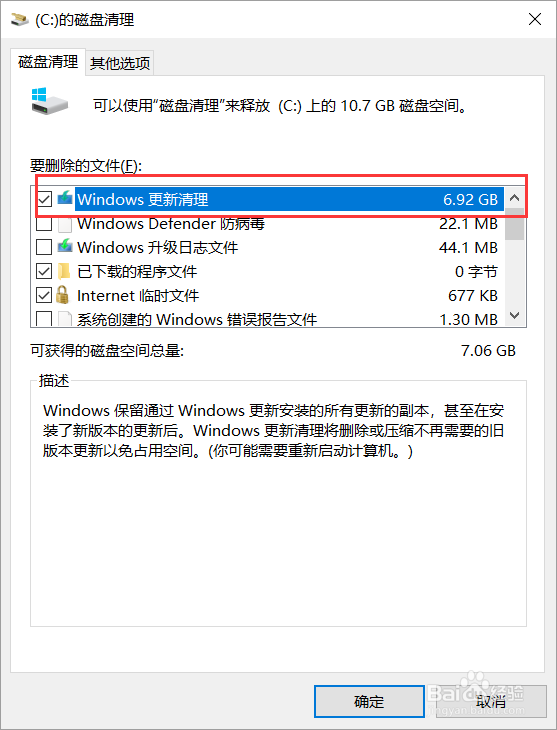
7、到这一步,系统会再次出现一个进度条,这时系统已经开始清理无用的文件,等待进度条完成,这个等待时间可能会有点长,但是不影响其他的操作。

8、我们在看看C盘现在的容量,可用空间变成了53.2G,到这里我们就完成了无用系统文件的清理,释放了C盘的空间。
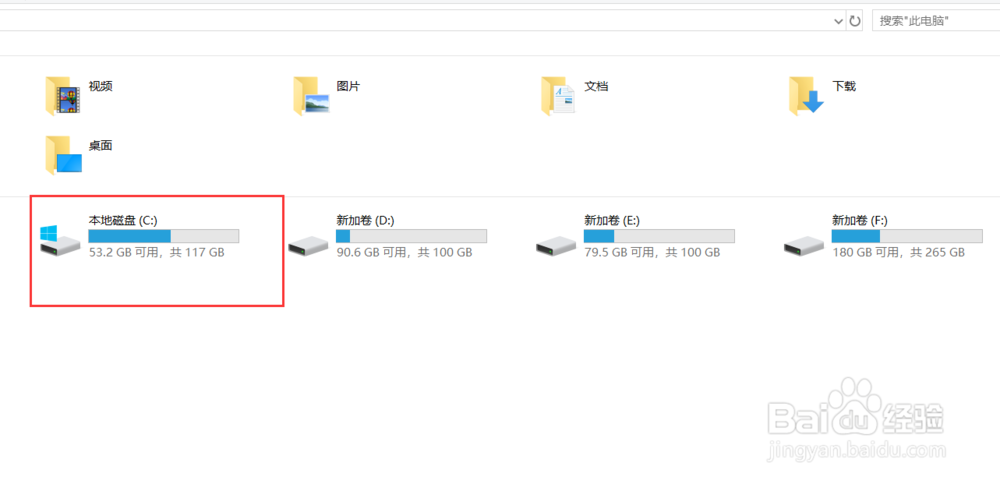
声明:本网站引用、摘录或转载内容仅供网站访问者交流或参考,不代表本站立场,如存在版权或非法内容,请联系站长删除,联系邮箱:site.kefu@qq.com。
阅读量:23
阅读量:42
阅读量:157
阅读量:22
阅读量:184